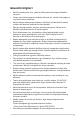İlk Baskı Ocak 2023 Telif hakkı © 2023 ASUSTeK COMPUTER INC. Tüm Hakları Saklıdır. Yedekleme amacıyla satın alan kişinin sakladığı belgeler haricinde bu kılavuzda açıklanan ürünler ve yazılımlar dahil olmak üzere bu kılavuzun hiçbir kısmı ASUSTeK COMPUTER INC. ("ASUS") firmasının açık yazılı izni alınmadan çoğaltılamaz, aktarılamaz, kopyası çıkarılamaz, geri alma sisteminde saklanamaz ya da herhangi bir şekilde veya herhangi bir yolla herhangi bir dile çevrilemez.
İçindekiler Bildirimler..................................................................................................... iv Güvenlik bilgileri........................................................................................... v Bakım ve Temizlik........................................................................................ vi Takeback Services...................................................................................... vii AB enerji etiketi için ürün bilgisi....................
Bildirimler Federal İletişim Komisyonu Beyanı Bu cihaz FCC Kurallarının 15. bölümüne uygundur. Çalışması aşağıdaki iki koşula bağlıdır: • Bu cihaz zararlı olabilecek bir unsur içermez, ve • Bu aygıt istenmeyen çalmaya sebep olabilecek etkileşim de dahil olmak üzere herhangi bir alınan etkileşimi kabul etmelidir. Bu cihaz test edilmiş ve FCC kurallarının Bölüm 15'inde belirtilen şartnameler uygun olarak Sınıf B bilgi cihazlarının sınırlarına uyumlu olduğu belirlenmiştir.
Güvenlik bilgileri • Monitörü ayarlamadan önce, paket ile birlikte gelen tüm belgeleri dikkatlice okuyunuz. • Yangın veya elektrik çarpması tehlikesini önlemek için, monitörü asla yağmura veya neme maruz bırakmayın. • Monitör kabinini asla açmaya çalışmayın. Monitörün içindeki tehlikeli yüksek voltajlar ciddi bedensel yaralanma ile sonuçlanabilir. • Eğer güç kaynağı kesilirse, kendiniz onarmaya çalışmayın. Kalifiye servis teknikeri veya perakendeciniz ile temasa geçiniz.
• Birlikte verilen güç adaptörü ve/veya güç kablosu yalnızca ürünle birlikte kullanılmak üzere tasarlanmıştır. Diğer ürünlerle birlikte kullanmayınız. Üzeri çizili tekerli çöp kutusu işareti ürünün (elektrikli, elektronik ekipman ve civa içeren düğme hücre pil) halk çöplüğüne atılmaması gerektiğini gösterir. Lütfen elektronik ürünlerin imhası için yerel düzenlemeleri kontrol edin.
Daha fazla bilgi nereden bulunabilir Ek bilgi almak ve ürün ve yazılım güncellemeleri için aşağıdaki kaynaklara bakınız. 1. ASUS web siteleri ASUS'un dünya çapındaki web siteleri ASUS donanımı ve yazılım ürünleri ile ilgili güncellenmiş bilgi sağlamaktadır. Bkz. http://www.asus.com. 2. İsteğe bağlı dokümantasyon Ürün paketinizde bayiniz tarafından eklenebilecek isteğe bağlı belgeler bulunabilir. Bu belgeler standart paketin bir parçası değildir. 3. Titreme Hakkında https://www.asus.
viii
1.1 Hoşgeldiniz! ASUS® LCD monitörünü satın aldığınız için teşekkür ederiz! ASUS'un en son geniş ekran LCD monitörü daha geniş, daha parlak ve kristal netliğinde ekran sunarken görüntüleme deneyiminizi geliştiren özelliklere de sahiptir. Bu özellikler ile, monitörün size getirdiği güvenilir ve hoş görüntü deneyiminin keyfini çıkarabilirsiniz! 1.
1.3 Monitör tanıtımı 1.3.1 Ön/Yan görünüm 1 2 3 4 5 1. ( 5-yönlü) düğme • OSD menüsünü açar. Seçilen OSD menü öğesi ile etkileşime girer. • Değerleri artırır/azaltır veya seçiminizi yukarı/aşağı/sola/sağa taşır. • Monitör bekleme moduna girdiğinde veya “SİNYAL YOK“ mesajını gösterdiğinde OSD menüsünü açar. 2. düğmesi • OSD menü öğesinden çıkar. • Tuş Kilidi işlevine 5 saniye uzun bastığınızda açık ve kapalı arasında değiştirir.
• Monitör bekleme moduna girdiğinde veya “SİNYAL YOK“ mesajını gösterdiğinde OSD menüsünü açar. 5. Güç düğmesi/güç göstergesi • Monitörü açar/kapatır. • Güç göstergesinin renk tanımı aşağıdaki tablodaki gibidir. 1.3.2 Durum Açıklama Beyaz ON KAPALI Kehribar KAPALI Bekleme modu/Sinyal yok Arkadan görünüm 10 1 2 3 4 5 6 7 8 9 1. DC IN portu. Bu bağlantı noktası güç kablosuna bağlanır. 2. HDMI-1 bağlantı noktası. Bu bağlantı noktası bir HDMI uyumlu aygıt ile bağlanması içindir. 3.
1.3.3 GamePlus işlevi GamePlus işlevi bir araç kiti sağlar ve farklı oyun türlerini oynarken kullanıcılar için daha iyi oyun deneyimi oluşturur. 6 farklı artı işareti seçeneği ile birlikte artı işareti şeklindeki katman oynadığınız oyunu en iyi karşılayanı seçmenize olanak sağlar.
1.3.4 GameVisual işlevi GameVisual işlevi, farklı resim modları arasında güvenilir bir şekilde seçim yapmanıza yardım eder. GameVisual'u etkinleştirmek için: 1. GameVisual kısayol düğmesine basın 2. İstediğiniz bir ayarı vurgulamak için taşıyın. 3. 4. ( ( ) düğmesini yukarı/aşağı ) düğmesine basın veya düğmeyi sağa taşıyarak hareket ettirin. Menüden çıkmak için, ( ) düğmeyi sola taşıyın.
1.3.5 HDR Monitör HDR biçimini destekler. HDR içeriğini algılarken, bir "HDR AÇ" mesajı açılır ve OSD menüsünde görüntülenir. HDR içeriğini görüntülerken, aşağıdaki işlev(ler) kullanılamaz: ELMB, GameVisual, Shadow Boost, Parlaklık, Kontrast, ASCR, Dinamik Karartma, Mavi Işık Filtresi, Renk Sıcaklığı, Gama, Renk Doygunluğu.
ASUS PG27UQR Serisi LCD Monitör 1-7
1-8 Bölüm 1: Ürün tanıtımı
2.1 Monitör kolunu/tabanını monte etme 1. Tabanı kola takın. 2. Verilen vidayı sıkıştırarak tabanı kola sabitleyin. Monitörün hasar görmesini önlemek için masanın yüzeyini yumuşak bir bez ile kapatmanızı öneririz. Taban vida boyutu: M6 x 15 mm. 2.2 Kablo yönetimi Kabloları, giriş/çıkış bağlantı noktası kapağı yardımıyla düzenleyebilirsiniz. • Kabloları düzenleme • Giriş/çıkış bağlantı noktası kapağını kullanma: Kapak sökülebilir veya çıkarılabilir.
2.3 Monitörü ayarlama • Optimum görüntüleme için, yüzünüzü monitöre tam çevirerek bakmanız önerilir, bu durumda monitörü sizin için en uygun olan açıya ayarlayın. • Açıyı değiştirdiğinizde monitörün düşmesini önlemek için stanttan tutun. • Önerilen ayar açısı +20˚ ila -5˚ arasıdır (eğim için)/+25˚ ila -25˚ arasıdır (salınım için)/ +100 mm (yükseklik ayarı için). -5° ~ +20° 100mm 25° (Eğdirme) 25° 0° (Yükseklik ayarı) (Döner) Görüntüleme açısını ayarlarken monitörün hafif sallanması normaldir.
2.4 Kolu sökme (VESA duvar montajı için) Bu monitörün sökülebilir kolu özellikle VESA duvara montaj için tasarlanmıştır. Kolu sökmek için: 1. Monitörün ön kısmının bir masaya doğru bakmasını sağlayın. 2. Monitör ve kolun birleştiği yerdeki kapakları çıkarmak için bir tornavida kullanın. 3. Monitörün arkasındaki dört vidayı gevşetin ve kolu/tabanı çıkarın. 1 2 3 4 Monitörün hasar görmesini önlemek için masanın yüzeyini yumuşak bir bez ile kapatmanızı öneririz.
2.5 Kabloları bağlama Kabloları aşağıdaki talimatlara göre bağlayın: • • Güç kablosunu bağlamak için: a. Güç adaptörünü monitörün DC IN girişine sağlam bir şekilde bağlayın. b. Güç kablosunun bir ucunu güç adaptörüne bağlayın ve diğer ucunu güç prizine bağlayın. DisplayPort/HDMI kablosunu bağlamak için: a. DisplayPort/HDMI kablosunun bir ucunu monitörün DisplayPort/HDMI bağlantı noktasına takın. b.
2.6 Monitörü açın Güç düğmesine basın. Güç düğmesinin konumu için sayfa 1-3'ye bakın. Monitörün AÇIK olduğunu göstermek için güç göstergesi beyaz yanar.
2-6 Bölüm 2: Ayarlar
3.1 OSD (Ekranda Gösterimli) menüsü 3.1.1 Nasıl tekrar yapılandırılır DisplayPort-1 3840x2160@ 30Hz Yarış Modu Aura OFF ROG Swift PG27UQR HDR OFF Oyun Değişken OD Resim Adaptive-Sync (DP) Renk ELMB/ELMB SYNC Giriş Seçimi GamePlus Aydınlatma Efekti GameVisual MyFavorite Shadow Boost Sistem Kurulumu MOVE/ENTER 1. BACK OSD menüsünü etkinleştirmek için EXIT ( ) düğmesine basın. 2. İşlevler arasında gezinmek için ( ) düğmesini yukarı/aşağı taşıyın.
3.1.2 1. OSD işlevi tanıtımı Oyun DisplayPort-1 3840x2160@ 30Hz Yarış Modu Aura OFF ROG Swift PG27UQR HDR OFF Oyun Değişken OD Resim Adaptive-Sync (DP) Renk ELMB/ELMB SYNC Giriş Seçimi GamePlus Aydınlatma Efekti GameVisual MyFavorite Shadow Boost Sistem Kurulumu MOVE/ENTER • BACK EXIT Değişken OD: LCD panelinden gri seviyesi yanıt zamanını iyileştirebilirsiniz. Bu işlev sadece ELMB etkinleştirildiğinde kullanılamaz.
2. Resim DisplayPort-1 3840x2160@ 30Hz Yarış Modu Aura OFF ROG Swift PG27UQR HDR OFF Oyun Parlaklık 100 Resim Kontrast 80 Renk VividPixel Giriş Seçimi HDR Aydınlatma Efekti Dinamik Karartma MyFavorite ASCR Sistem Kurulumu Görünüş Kontrolü Mavi Işık Filtresi MOVE/ENTER BACK EXIT • Parlaklık: Ayar aralığı 0 ila 100 arasındadır. • Kontrast: Ayar aralığı 0 ila 100 arasındadır.
Lütfen göz gerginliğini gidermek için aşağıdakilere bakınız: 3. • Eğer kullanıcılar uzun saatler boyunca çalışıyorlarsa ekrandan uzak kalacakları bir süre olmalıdır. Bilgisayarda yaklaşık 1 saat sürekli çalıştıktan sonra kısa aralar (en az 5 dk) vermeniz önerilir. Kısa ve sık mola vermeniz tek bir uzun mola vermenizden daha etkilidir. • Göz gerilimini ve gözlerde kuruluğu en düşük seviyeye çekmek için, uzaktaki nesnelere odaklanarak gözünü düzenli olarak dinlendirmelisiniz.
4. Giriş Seçimi Bu işlevde, istediğiniz giriş kaynağını seçebilirsiniz. DisplayPort-1 3840x2160@ 30Hz Yarış Modu Aura OFF ROG Swift PG27UQR HDR OFF Oyun Otomatik Giriş Algılama Resim HDMI-1 Renk HDMI-2 Giriş Seçimi DisplayPort-1 Aydınlatma Efekti DisplayPort-2 MyFavorite Sistem Kurulumu BACK MOVE/ENTER EXIT • Otomatik Giriş Algılama: Etkinleştirildiğinde, sistem en son eklenen G/Ç bağlantı noktasını otomatik olarak seçecektir.
6. MyFavorite DisplayPort-1 3840x2160@ 30Hz Yarış Modu Aura OFF ROG Swift PG27UQR HDR OFF Oyun Kısayol Resim Özelleştirilmiş Ayar Renk Giriş Seçimi Aydınlatma Efekti MyFavorite Sistem Kurulumu BACK MOVE/ENTER • EXIT Kısayol: • Kısayol 1/Kısayol 2: Kısayol düğmelerinin kısayol işlevlerini ayarlar. Belirli bir işlev seçildiğinde veya etkinleştirildiğinde, kısayol tuşunuz desteklenmeyebilir.
• Güç Göstergesi: LED göstergesini açar/kapatır. • Güç Tuşu Kilidi: Güç tuşunu etkinleştirir veya devre dışı bırakır. • Tuş Kilidi: Tüm işlev tuşlarını devre dışı bırakmak için. Tuş kilitleme işlevini iptal etmek için üzerine 5 saniyeden uzun basın. • Güç Ayarı: • Standart Mod: Standart mod ayarı daha yüksek güç tüketimine neden olabilir. • Güç Tasarrufu Modu: Güç tasarrufu modu sınırlı parlaklık performansına neden olabilir.
3.2 Aura Armoury Crate, monitörler, anakartlar, grafik kartları, masaüstü bilgisayarlar gibi desteklenen cihazlardaki renkli LED'leri kontrol eden bir yazılım programıdır. Aura, bu cihazlardaki RGB LED'lerin rengini ayarlamanıza ve farklı ışık efektleri seçmenize izin verir. Ayrıca, kalibrasyon yaparak LED'lerin rengini düzeltebilir veya ayarlayabilirsiniz. Aura'yı etkinleştirmek için: 1. OSD menüsünden Aura Sync işlevini AÇIN. 2. Monitörün USB 3.
3.3 Teknik özellikler özeti Panel Türü TFT LCD Panel boyutu 27"W (16:9, 68,4 cm) geniş ekran Maks. Çözünürlük 3840 x 2160 Piksel aralığı 0,155 mm x 0,155 mm Parlaklık (Tip.) 400 cd/m2 (SDR; 600 cd/m2 (HDR) Kontrast Oranı (Tip.) 1000:1 Görüntüleme açısı (Y/D) CR > 10 178˚/178˚ Görüntüleme renkleri 1,07 B (8 bit+Hi_FRC) Yanıt süresi 1 ms (Griden Griye) Renk sıcaklığı seçimi 4 renk sıcaklığı Analog giriş Hayır Dijital giriş DisplayPort v1.4 x 2, HDMI v2.
Çoklu diller Aksesuarlar Uyum ve Standartlar 22 dil (İngilizce, Fransızca, Almanca, İtalyanca, İspanyolca, Flemenkçe, Portekizce, Rusça, Çekçe, Hırvatça, Lehçe, Romence, Macarca, Türkçe, Basitleştirilmiş Çince, Geleneksel Çince, Japonca, Korece, Tai dili, Endonezyaca, Farsça, Ukraynaca) Hızlı başlangıç kılavuzu, garanti kartı, güç adaptörü, güç kablosu, DP kablosu, HDMI kablosu, USB kablosu, giriş/çıkış bağlantı noktası kapağı, renk kalibrasyonu test raporu, zarflı ROG hoşgeldiniz kartı, ROG çıkartması c
3.4 Anahat boyutları ASUS PG27UQR Outline Dimension *Unit : mm(inch) 20 [5.3] [5.55] 175.73 5 134.65 141.02 [6.92] [0.7] 367.21 [24.86] 25 631.47 17.77 [14.46] [24.16] Swivel : +/- 25 Degree 613.7 [23.47] Active Area 298.08 AA Center [22.06] Povit : +90 Degree 596.16 560.37 [11.74] 90 254.9 [10.04] [6.44] 164.78 [6.49] 167.67 [6.6] 335.34 508.22 [13.2] Active Area 25 163.64 [20.01] 31.67 22.22 [1.25] [0.88] 88.72 [3.49] 100 332.45 [3.94] [13.09] 397.53 89.81 [3.
3.5 Sorun giderme (SSS) Sorun 3-12 Olası Çözüm Güç LED AÇIK değil • Monitörün AÇIK modda olup olmadığını kontrol etmek için güç düğmesine basın. • Güç kablosunun monitöre ve güç prizine doğru bağlanıp bağlanmadığını kontrol edin. Güç LED'i beyaz yanar ve ekranda görüntü yoktur • Monitörün ve bilgisayarın AÇIK modda olup olmadığını kontrol edin. • Sinyal kablosunun monitöre ve bilgisayara doğru bağlanıp bağlanmadığından emin olun.
3.
Çözünürlük Frekansı Yatay Frekans 2560 x 1440 2560 x 1440 2560 x 1440 3840 x 2160 3840 x 2160 120Hz 60Hz 144Hz 144Hz 150Hz 3840 x 2160 160Hz Not: Destek binişmesi.
Çözünürlük Frekansı Yatay Frekans 3840 x 2160p 3840 x 2160p 3840 x 2160p 3840 x 2160p 3840 x 2160p 3840 x 2160p 3840 x 2160 2560 x 1440 2560 x 1440 2560 x 1440 3840 x 2160 3840 x 2160 23,98/24Hz 25Hz 29,97/30Hz 50Hz 59,94/60Hz 119,88/120Hz 60Hz 120Hz 60Hz 144Hz 144Hz 150Hz 3840 x 2160 160Hz Not: Arayüz ve renk gamını desteklemiyor YUV420.
3-16 Bölüm 3: Genel Talimatlar
ASUS PG27UQR Serisi LCD Monitör 3-17